Установщики программ
Скачать бесплатно установщики программ для Windows. Здесь вы можете загрузить приложения для автоустановки нужных программ.
- Диагностика
- Очистка и оптимизация
- Установщики программ
- Установка драйверов
- Дефрагментаторы
- Восстановление удалённых файлов
- Раскладка клавиатуры
- Программные платформы
- Удалённый доступ
- Деинсталляторы

Download Studio
Бесплатная программа для скачивания торрентов с большой базой трекеров для поиска фильмов, музыки, игр и других файлов
- Бесплатная
- Windows
85073
1.12.1

MultiSetup
Бесплатный автоустановщик программ на компьютер
- Бесплатная
- Windows
89893
1.1.13

InstallPack
Программа для быстрой установки необходимых программ на компьютер
- Бесплатная
- Windows
166788
2.0
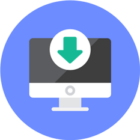
ZipSoft
Бесплатная программа для пакетной автоустановки софта
- Бесплатная
- Windows
1986
1.2.3
- ZipSoft
- InstallPack
- Npackd
- DDownloads
- Speed Install
После переустановки операционной системы Windows нужно заново устанавливать все программное обеспечение: офисные утилиты, проигрыватели, кодеки, браузеры. Автоматизировать этот процесс можно с помощью специальных установщиков программ, которые используются для установки ПО на компьютер.
ZipSoft
ZipSoft — программа для установки программ на компьютер. В библиотеке приложения находится более 190 полезных утилит. Софт разделен по категориям: интернет, безопасность, офис, хобби, знания, мультимедиа и т.д.
Установщик программа ZipSoft полностью бесплатная и совместима с операционной системой Windows 7 и новее (32 и 64 бит). Для загрузки доступна русская версия.
После скачивания программы не требуется установка: достаточно запустить загруженный ярлык и откроется главное окно софта. В левой части интерфейса расположены различные категории. Первый доступный раздел — «Рекомендуемые».
Здесь расположены все рекомендуемые утилитой программы для установки на компьютер: антивирусы, плееры, браузеры, удаленный доступ, администрирование и т.д. Чтобы посмотреть самые популярные среди пользователей приложения, необходимо перейти в раздел «ТОП-50».
У каждого приложения из списка есть рейтинг, по которому формируется место в топе. Также пользователям доступна информация о том, какая версия ПО будет установлена на Windows. Чтобы установить нужную утилиту, достаточно нажать кнопку «Добавить в установку».
Таким образом можно добавить сразу несколько приложений из разных категорий. Добавленные программы отображаются в самом верху списка — в разделе «Выбранное». Когда пользователи составили список из софта для инсталляции, необходимо нажать кнопку «Установить».
Откроется окно, в котором отображается текущий прогресс загрузки установочного файла. Все программы скачиваются с официальных сайтов разработчиков. Благодаря этому пользователи могут не переживать за безопасность систем. По завершению скачивания утилиты автоматически запустится процесс установки ПО на компьютер.
В главном окне есть встроенный поиск. С помощью этого инструмента можно найти нужное приложение для установки. Все, что необходимо сделать — это ввести название софта в строке поиска. Если утилита есть в программе ZipSoft, то оно отобразится в результатах поиска.
Преимущества программы ZipSoft:
- удобный интерфейс с поддержкой русского языка;
- бесплатная модель распространения;
- большой выбор программ из разных категорий;
- встроенный инструмент поиска.
Недостатки:
- нет поддержки операционной системы Windows XP.
Скачать ZipSoft
InstallPack
InstallPack — полезная утилита для установки программ на компьютер. В библиотеку софта входит более 700 приложений: антивирусы, офисные программы, браузеры, мультимедийные проигрыватели. Утилита устанавливает самые последние версии ПО. Загрузка инсталляторов выполняется с официальных сайтов разработчиков, что обеспечивает высокий уровень безопасности (дистрибутивы не содержат вирусов и вредоносного ПО).
Приложение имеет полную совместимость с операционной системой Windows XP и новее (32 и 64 бит). Для загрузки доступна полностью русская версия программы.
Чтобы начать работу с InstallPack, достаточно скачать и запустить ПО. Приложение не требует установки. После запуска откроется главное окно. На первом этапе работы необходимо выбрать программы для установки. По умолчанию список сортируется по рейтингу.
При необходимости пользователи могут выбрать нужную категорию: Must have, безопасность, офис, драйверы и т.д. Также в интерфейсе есть строка поиска. Здесь нужно ввести название утилиты, чтобы InstallPack смог найти ее в общем списке.
Можно включить функцию «тихой» установки. В этом случае установка ПО будет выполнена в автоматическом режиме без взаимодействия с пользователями. Чтобы продолжить работу с программой необходимо отметить галочкой нужные утилиты для установки и нажать далее. Начнется процесс загрузки файла установки. Как только скачивание завершится, запустится инсталляция выбранного софта.
Преимущества программы InstallPack:
- большой выбор программного обеспечения;
- бесплатная модель распространения;
- не требуется установка программы;
- простой и удобный интерфейс на русском языке;
- утилита загружает только последние версии софта.
Недостатки:
- нельзя создать загрузочные файлы для программ.
Скачать InstallPack
Npackd
Npackd — менеджер и установщик программ для операционной системы Windows. Также с помощью утилиты можно обновить уже установленный софт. В библиотеке приложения находится более 850 приложений из разных категорий. Всего доступно 13 разделов.
Программа имеет полную совместимость с операционной системой Windows (32/64 бит). Доступна русская версия для скачивания. Чтобы пользоваться утилитой, требуется Windows XP и новее. Модель распространения Npackd — бесплатная.
После запуска программы начнется анализ системы и обновление базы данных ПО. По завершению процесса откроется список всех приложений, которые доступны для установки.
Для начала работы необходимо выделить программы из списка. Далее нужно выбрать пункт «Установить», который расположен на верхней панели инструментов. После этого запустится процесс инсталляции выбранного программного обеспечения. Прогресс загрузки отображается в разделе «Задания»: затраченное и оставшееся время.
Чтобы найти нужную программу среди сотен других, пользователи могут воспользоваться инструментом «Поиск». Для этого необходимо ввести название утилиты. Результат поиска отобразится в правом окне интерфейса.
Преимущества Npackd:
- простой и удобный интерфейс с поддержкой русского языка;
- загрузить утилиту можно абсолютно бесплатно;
- более 850 программных продуктов, доступных для установки на Windows;
- возможность обновления установленных программ;
- доступен инструмент для экспорта установщиков ПО;
- загрузка только последних версий утилит.
Недостатки:
- пользователи могут обновить только те программы, которые были скачаны с помощью Npackd;
- иногда случаются сбои при подключении к серверам утилиты.
DDownloads
DDownloads — приложение, которое используется для автоматической установки программ на компьютер: кодеки, антивирусы, утилиты для работы с текстовыми документами, браузеры, мультимедийные плееры. Загрузка установщиков выполняется с официальных сайтов разработчиков ПО.
Программа совместима с операционной системой Windows (32/64 бит). Язык интерфейса — английский, русская версия не поддерживается. Для комфортной работы с утилитой требуется ОС Windows XP и новее. Модель распространения DDownloads — бесплатная.
Чтобы запустить программу, не требуется установка. В главном окне приложения отображается полный список утилит, доступных в библиотеке DD3Apps.
Есть возможность изменения формата отображения списка. Пользователи могут сделать сортировку программ по категориям. Для этого нужно выбрать пункт «Category» из списка.
После выбора нужной утилиты из списка в правом окне интерфейса DDownloads откроется небольшое окно с информацией о ПО: разработчик, поддерживаемые платформы, версия, тип установки, дата релиза и стоимость лицензии. Кнопка «from Page» на верхней панели инструментов дает возможность пользователям перейти на официальный сайт разработчиков и загрузить установщик оттуда. Чтобы скачать ПО с помощью DDownloads нужно выбрать пункт «Download» на панели инструментов.
Начнется скачивание файла. На этом этапе пользователям необходимо выбрать папку для сохранения установщика на компьютере. По завершению процесса можно приступать к установке загруженной утилиты.
Преимущества DDownloads:
- программа не требует установки на компьютер;
- бесплатная модель распространения;
- большая библиотека приложений;
- возможность перехода на официальный сайт ПО через панель инструментов;
- отображение подробной информации об утилитах.
Недостатки:
- нет официальной поддержки русского языка;
- база доступных программ не обновляется с 2015 года.
Speed Install
Speed Install — небольшое приложение, которое дает возможность загружать и устанавливать различные программы на компьютер. Все утилиты, которые доступны в библиотеке, разделены на категории: работа, дом, интернет, безопасность, мультимедиа, бесплатные. Скачивание ПО выполняется с официальных сайтов разработчиков без вирусов.
Приложение имеет полную совместимость с операционной системой Windows XP и новее (32/64 бит). Модель распространения Speed Install — бесплатная.
В главном окне утилиты расположены основные разделы, в которых находятся все программы для установки. Чтобы начать процесс инсталляции, необходимо отметить нужный софт в правом окне. После того, как пользователи сформировали список из программ, следует нажать кнопку «Установить».
Начнется загрузка установщика. Отследить прогресс скачивания файла можно разделе «Отчет».
Также в приложении Speed Install есть возможность сделать автономную версию. Для этого необходимо воспользоваться функцией «Автон. версия» на панели инструментов. В открывшемся окне пользователям нужно выбрать разделы, которые будут добавлены в автономную версию. Благодаря этой функции можно выполнять установку программного обеспечения без подключения к интернету.
Преимущества:
- простой и удобный интерфейс с поддержкой русского языка;
- бесплатная модель распространения;
- быстрая загрузка и установка ПО;
- наличие всех полезных утилит для Windows;
- возможность создания автономной версии программы для работы без подключения к интернету.
Недостатки:
- небольшая библиотека программ.
После переустановки операционной системы или приобретения нового компьютера часто возникают ситуации, когда приходится тратить время на поиск и восстановление рабочих приложений. Мультиустановщики программ призваны решить данную проблему. Они избавят пользователя от выполнения рутинных действий, а также помогут найти и установить нужные программы за считанные минуты. С их помощью можно получить рабочий комплект самых необходимых утилит на ПК или ноутбуке.
Возможности программ для автоматической установки приложений
Как правило, установщики приложений включают антивирусы, мессенджеры, браузеры, архиваторы, офисные утилиты, плееры, графические редакторы и другие виды софта. У некоторых из них база предустановленного ПО насчитывает более 700-900 утилит. Почти у каждого мультизагрузчика предусмотрен удобный поиск по категориям, наименованию, рейтингу и другим параметрам, а также имеется возможность выбора разрядности программ.
Виды мультиустановщиков программ
Они делятся на несколько типов:
- комплекты с большой базой ПО;
- программы для создания собственных сборок.
К первому типу относится большая часть приложений в данном наборе. Они предлагают на выбор огромное количество популярных утилит, которые известны практически каждому пользователю. Во второй категории представлены более гибкие инструменты, которые позволяют создать свой собственный пакет программ для их дальнейшей установки в автоматическом режиме. При этом пользователь может самостоятельно изменить конфигурацию той или иной утилиты в комплекте, что позволяет восстановить рабочее окружение с прежними настройками. Соответственно, первая группа загрузчиков не требует каких-либо навыков: достаточно лишь выбрать нужные приложения. В свою очередь, вторая категория программ ориентирована на администраторов и опытных пользователей.
Inno Setup 6.2.1
Inno Setup — бесплатный инструмент для создания инсталляторов с большим количеством полезных функций. Позволяет определить все записи в файлах реестра и инициализации, задавать автозагрузку будущего приложения. Оснащает каждый дистрибутив деинсталлятором…
get_app76 974 | Бесплатная |
UPX 3.96
UPX — бесплатный, портируемый упаковщик исполняемых файлов. Поддерживает множество форматов, включая COM, EXE, SYS. После упаковки UPX-ом Ваши файлы занимают минимум места на диске и распаковываются непосредственно в память при запуске программы…
get_app36 061 | Бесплатная |
Actual Installer 8.5
Это профессиональный инсталлятор программ который позволит Вам с легкостью создавать великолепные установочные программы для Ваших Windows приложений…
get_app14 069 | Условно-бесплатная |
DeployMaster 7.1.0
DeployMaster — программа позволяет создавать инсталляционные пакеты для вашего программного обеспечения под Windows…
get_app5 684 | Условно-бесплатная |
InstallAware X13 (30.1.0.2021)
InstallAware — платформа для автоматического создания установочных пакетов в среде Visual Studio…
get_app2 423 | Бесплатная |
CQtDeployer 1.4.0
Утилита для обеспечения переносимости qt С++/C программ, которая позволяет извлекать все зависимые библиотеки исполняемого файла и создавать сценарии запуска для разрабатываемого приложения. Отличается гибкостью, высокой скоростью работы и кроссдеплоем…
get_app904 | Бесплатная |
CreateInstall Light 8.5.1
CreateInstall Light является очень удобным инсталлятором и позволяет создавать установки с хорошим интерфейсом и со всеми наиболее важными возможностями…
get_app6 350 | Условно-бесплатная |
CreateInstall 8.5.1
CreateInstall — универсальный, гибкий и мощный инсталлятор как для профессиональных разработчиков, так и для начинающих. С помощью этой программы Вы можете создать полнофункциональные инсталляционные программы для Ваших приложений…
get_app11 988 | Условно-бесплатная |
EMCO MSI Package Builder Pro 7.3.5.4661
EMCO MSI Package Builder — отличный редактор для разработчиков программного обеспечения, предназначенный для легкого и быстрого создания пакетов MSI…
get_app1 664 | Условно-бесплатная |
Cameyo 3.1.1530
Cameyo — отличное приложение для создания портативных версий любых программ и утилит…
get_app13 879 | Бесплатная |
Exe to MSI Converter 5.1.0
Exe to MSI converter преобразует обычные инсталляторы .exe в MSI (Microsoft Software Installer) пакеты. Вы также можете создавать сценарии автоматической установки программ…
get_app11 696 | Демо версия |
Free UPX 2.4
Free UPX — графический интерфейс для UPX (the Ultimate Packer for eXecutables). Позволяет сжимать и распаковывать файлы, производимые в соответствии с Microsoft Portable Executable и COFF Спецификации (EXE, DLL, OCX, BPL, CPL и др.)…
get_app6 467 | Бесплатная |
ABTool 0.6.4
ABTool — приложение для быстрой и комфортной установки пакетов часто используемых программ, а также запуска разнообразных утилит для диагностики характеристик компьютера…
get_app2 883 | Бесплатная |
McRip SystemFiles 2.0.2014.03.26
McRip SystemFiles — инсталляционный пакет обновления самых необходимых программ и утилит, без которых невозможно полноценное функционирование системы…
get_app2 667 | Бесплатная |
утилита для пакетной загрузки и установки программ
Средний рейтинг
77% — 83 голосов
- 1
- 2
- 3
- 4
- 5
InstallPack — бесплатный пакетный установщик программ для windows. Это лучший инструмент для пакетной инсталляции программ после свежей установки Windows.
В состав установщика входит огромное количество самых популярных бесплатных программ — от бесплатных антивирусов до офисных программ и архиваторов.
Преимущества InstallPack
- не требует установки — может запускаться с флеш-накопителя;
- в составе пакета только актуальные версии софта;
- все программы уже проверены на наличие вирусов и троянов;
- пакет содержит только бесплатные, легальные программы;
- простой понятный интерфейс;
- возможность сортировки программ по категориям;
- все программы пакета имеют краткие описания;
- пакетная установка программ;
- огромный выбор ПО.
InstallPack — это полезный и удобный инструмент для поиска и пакетной установки бесплатных программ для windows. Утилита отличается высокой скоростью работы, приятный интерфейсом, доступным даже новичкам. С помощью данного установщика вы значительно сократите время на поиск и установку нужных вам программ, если бы вы делали это, как обычно — по отдельности.
Чтобы использовать весь потенциал предоставляемых программой возможностей, рекомендуем посетить официальный сайт официальный сайт InstallPack.
6 скриншотов для InstallPack
Дополнительная информация
Разработчик
Лицензия
Русский язык
Есть
Возраст
0+
Категория
Обновлено
Текущая версия
1.0
Совместимость
Windows 10, 8.1, 8, 7, Vista, XP
Разрядность
32 и 64 bit














